So fügen Sie Amazon-Affiliate-Links zu WordPress hinzu, um den Umsatz im Jahr 2020 zu steigern
Veröffentlicht: 2019-10-20Wenn Sie fast alles auf einer Seite finden und kaufen möchten, nennen Sie wahrscheinlich den Namen Amazon.Com. Dies ist eine riesige E-Commerce-Plattform, mit der Sie fast alles kaufen können, was Sie täglich brauchen. Aus diesem Grund gilt dies als die beste Plattform für Affiliate-Marketing.
Geld verdienen durch Affiliate-Marketing wird heutzutage immer schwieriger und herausfordernder. Sie müssen die richtige Plattform wählen, um mit Affiliate-Marketing eine gute Figur zu machen. Der Amazon-Marktplatz ist der beste Ort, um durch Affiliate-Marketing maximale Einnahmen zu erzielen.
Geld verdienen mit Amazon Affiliate Marketing macht Spaß. Was Sie brauchen, um mit einem richtigen Ansatz zu beginnen. In diesem Artikel zeige ich Ihnen, wie Sie mit WordPress Amazon-Affiliate-Links zu Ihrer Website hinzufügen. Lass uns anfangen…
Amazon-Affiliate-Links erstellen und verwenden
Es gibt verschiedene Möglichkeiten, Amazon-Affiliate-Links auf Ihrer Website zu erstellen und zu verwenden. Einer verwendet einen manuellen Prozess, der Zeit braucht, um Dinge zu verwirklichen. Dies ist ein ziemlich zeitaufwändiger Prozess, um Dinge zu erledigen.
Deshalb werde ich in diesem Artikel alles mit einem hochwertigen WordPress-Plugin namens AzonPress zeigen.
AzonPress ist eines der hochwertigsten WordPress-Plugins für WordPress-Benutzer. Mit diesem großartigen Tool können Sie alle Amazon-Affiliate-Links ohne Probleme erstellen und verwalten.
Nach der Installation und Aktivierung des Plugins müssen Sie es mit dem Amazon Marketplace konfigurieren. Gehen Sie dazu über die linke Seitenleiste Ihrer Website zu AzonPress. Klicken Sie dann in derselben Seitenleiste auf die Einstellungen . Dadurch gelangen Sie zur Registerkarte Allgemein .
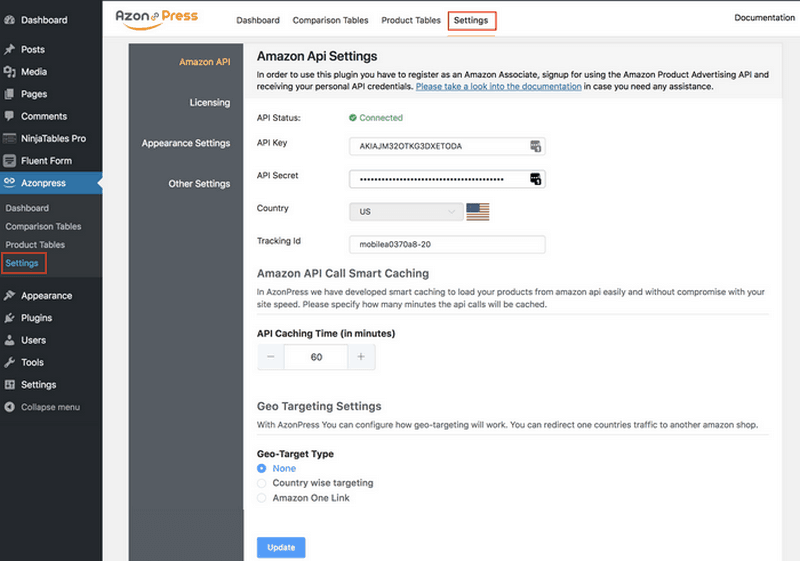
Sie werden sehen, dass es eine Seite gibt, auf der Sie alle Anmeldeinformationen angeben müssen, um das Plugin mit dem Amazon-Marktplatz zu konfigurieren. Geben Sie den API-Schlüssel und den geheimen API-Schlüssel in die Eingabefelder ein. Sie erhalten alle Zugangsdaten von Ihrem Amazon-Partnerkonto.
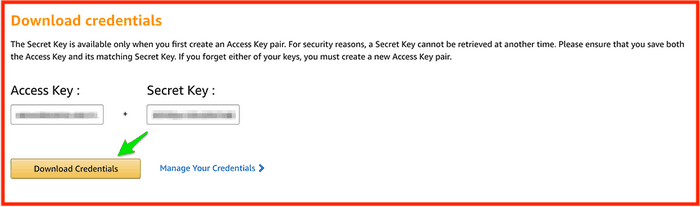
Nach der Konfiguration des Plugins mit dem Amazon-Marktplatz kann das Plugin zum Erstellen von zwei Arten von Produkttabellen verwendet werden. Eine ist die Vergleichstabelle und eine andere die generische Produkttabelle.
Diese Produkttabellen zeigen alle Produkte an, die Sie auf Ihrer Website zeigen möchten. Darüber hinaus erhalten Sie verschiedene Anpassungsoptionen, um Ihr Plugin optimaler zu gestalten.
Erstellen von Produktvergleichstabellen
Erstellen Sie eine Produktvergleichstabelle und zeigen Sie diese dann auf Ihrer Website auf eine der beliebtesten Arten im Affiliate-Marketing an. Dasselbe können Sie im Amazon-Affiliate-Marketing über Ihre Website tun.
Mit dem AzonPres-Plugin können Sie dies sehr reibungslos erledigen. Um dies zu erreichen, gehen Sie in der linken Seitenleiste erneut zu AzonPress und klicken Sie dann in derselben Seitenleiste auf die Vergleichstabelle . Sobald Sie darauf klicken, finden Sie verschiedene Optionen zum Erstellen von Produktvergleichstabellen auf Ihrer Website.
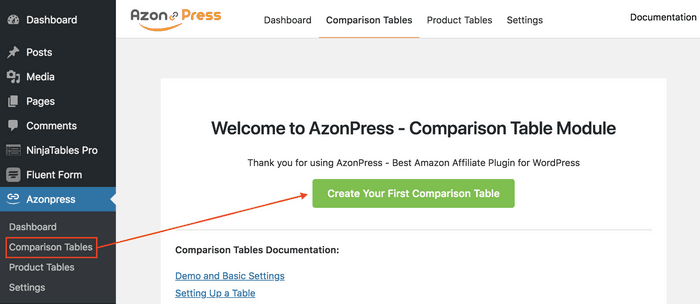
Wenn Sie das Plugin zum ersten Mal installiert haben, finden Sie die Oberfläche wie oben dargestellt vor. Wenn Sie das Plugin jedoch zuvor verwendet und bereits Tabellen erstellt haben, sieht das Dashboard des Plugins wie folgt aus:
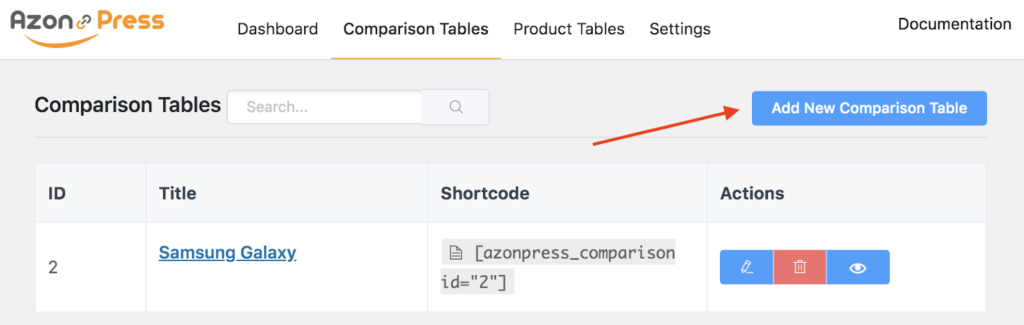
Wenn Sie auf die Schaltfläche „Erste Vergleichstabelle erstellen “ oder „ Neue Vergleichstabelle hinzufügen “ klicken, erhalten Sie ein Popup-Fenster mit mehreren Optionen zur Angabe des Tabellentitels und des Produktnamens. Klicken Sie dann unten auf die Schaltfläche „Tabelle erstellen “.
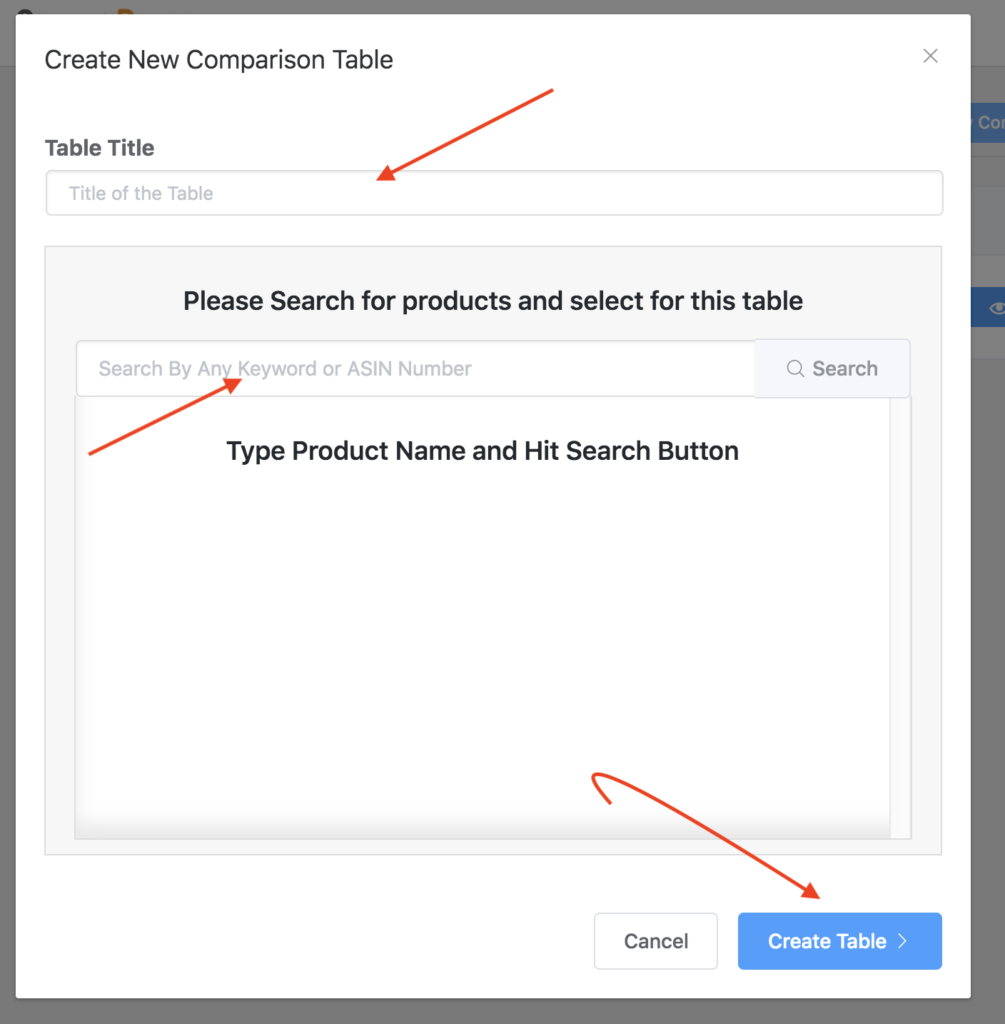
Wenn Sie in diesem Fall nach dem Produktnamen suchen, der Amazon zusteht, sehen Sie das entsprechende Produkt im Suchergebnis.
Wenn ich beispielsweise suche, indem ich Samsung Galaxy eingebe , werden Sie feststellen, dass alle Samsung Galaxy-Telefone im Ergebnisbereich angezeigt werden. Nachdem Sie eine davon ausgewählt haben, klicken Sie auf die Schaltfläche Tabelle erstellen .
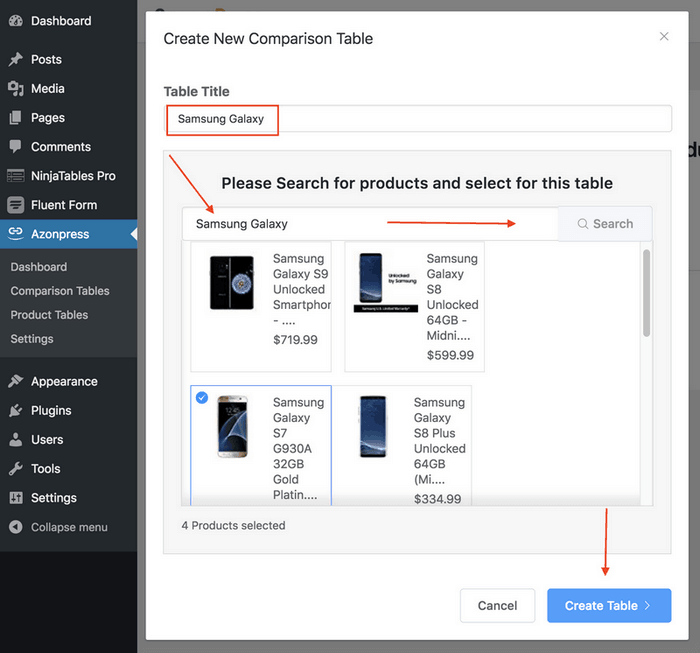
Sobald Sie die Schaltfläche Tabelle erstellen erstellt haben, werden Sie feststellen, dass eine automatisierte Tabelle über die Amazon-API erstellt wurde und gleichzeitig eine Konfigurationsseite auf dem Bildschirm angezeigt wird.
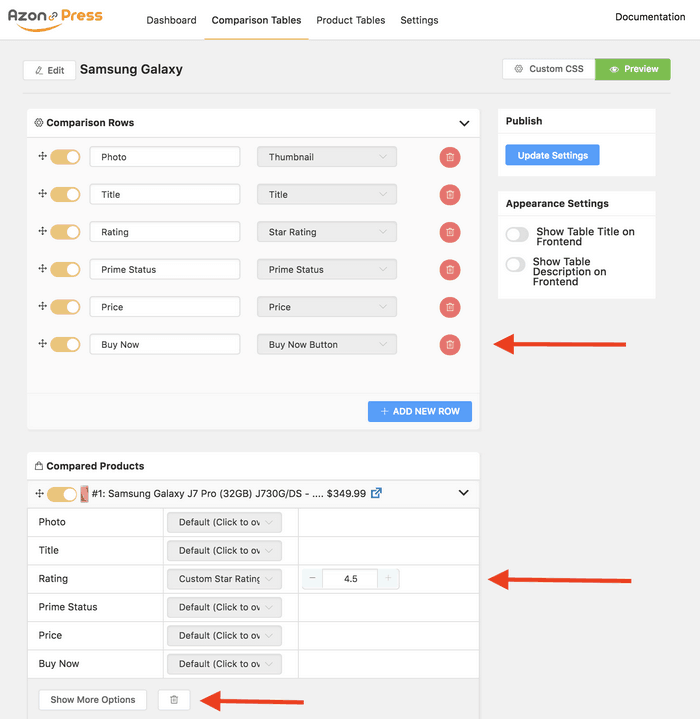
Es gibt eine Option Weitere Optionen anzeigen , die verwendet wird, um die automatisch erstellte Tabelle anzupassen. Nach Abschluss der erforderlichen Konfiguration können Sie auf die Vorschau-Schaltfläche klicken, um die erstellte Tabelle zu überprüfen.
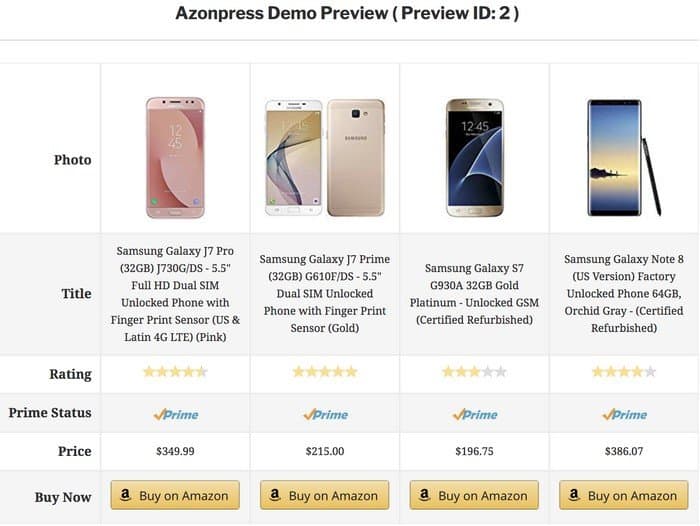
Sie sehen, wie Sie mit diesem erstaunlichen Plugin eine schöne Produkttabelle erstellen können, die von Amazon abgeleitet ist. Jetzt können Sie jede der Produkttabellenspalten der Vergleichstabelle hervorheben. Sie können dies erreichen, indem Sie das unten gezeigte Verfahren befolgen.
Sie müssen nur die Option Featured Text auswählen und dann die Wörter eingeben, die Sie als Featured Text anzeigen möchten. Zusätzlich können Sie hier auch die Primärfarbe und die Sekundärfarbe angeben.

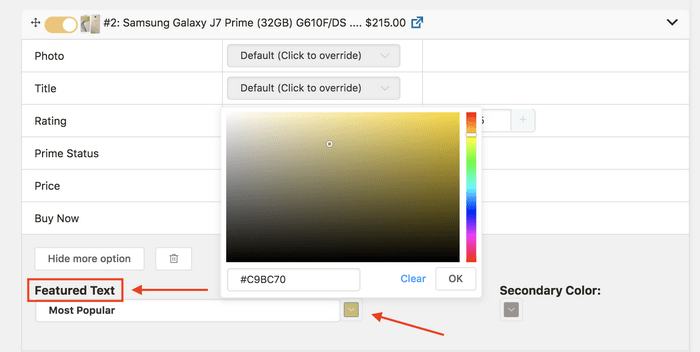
Schauen Sie sich nun an, wie die Dinge im Vorschaubereich passieren. Sie können einen Blick darauf werfen…
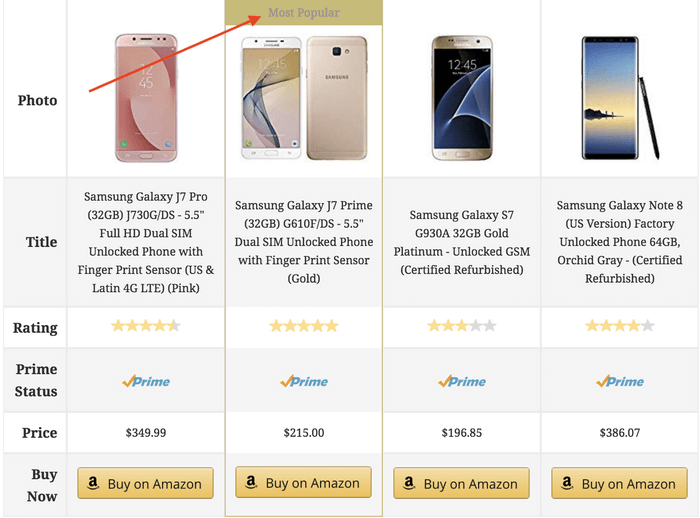
So können Sie mit einem hochwertigen WordPress-Amazon-Affiliate-Plugin schöne Vergleichstabellen erstellen. Sie können weitere Details über die Amazon-Produktvergleichstabelle erfahren, indem Sie die offizielle Website des Plugins besuchen.
Produkttabellen erstellen
Sie haben gerade eine Produktvergleichstabelle erstellt, es gibt eine weitere Möglichkeit, Ihre Amazon-Produkte auf Ihrer Website zu präsentieren. Hier kommt die allgemeine Produkttabellenoption für eine anständige Produktdemonstration. Dies ist eine weitere ziemlich coole Funktion, die zur Vereinfachung der Produktdemonstration verwendet werden soll.
Um dies zu erreichen, gehen Sie erneut zu AzonPress und klicken Sie dann in der linken Seitenleiste auf die Option Produkttabelle.
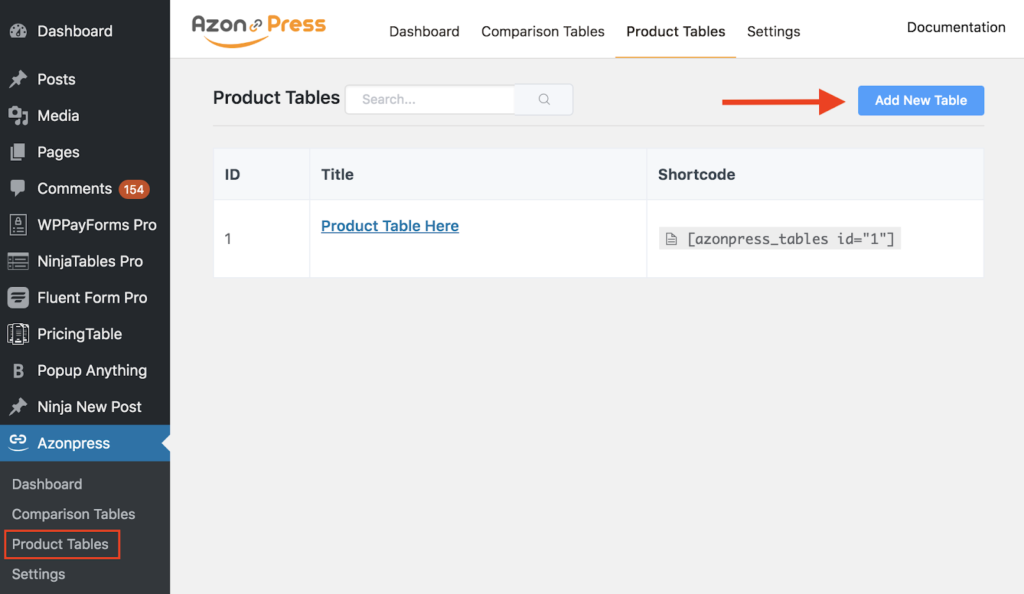
Dann finden Sie das Produkttabellenfeld, in dem Sie die zuvor erstellten Tabellen und Optionen zum Erstellen neuer Tabellen sehen. Um jetzt eine Produkttabelle zu erstellen, klicken Sie auf die Schaltfläche Neue Tabelle hinzufügen.
Dann werden Sie feststellen, dass ein Popup mit einem Eingabefeld für die Angabe eines Produkttabellennamens und einer Option zum Abrufen von Produkten vom Amazon-Marktplatz angezeigt wird.
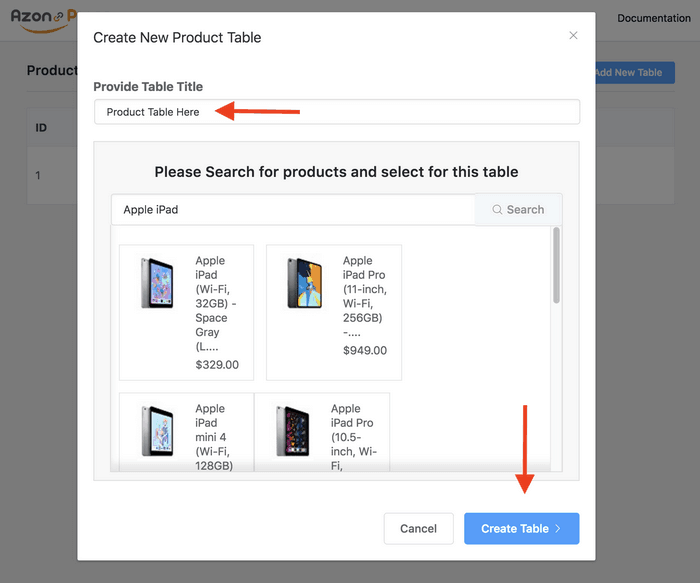
Um das Produkt abzurufen, das Sie auf Ihrer Website anzeigen möchten, müssen Sie den Produktnamen in der Suchleiste im Popup-Fenster eingeben. Nachdem Sie die richtige abgerufen und ausgewählt haben, klicken Sie auf die Schaltfläche Tabelle erstellen . Dann sehen Sie, dass eine Tabelle mit den Standardfunktionen erstellt wurde.
Jetzt können Sie anpassen, indem Sie auf das Bearbeitungssymbol klicken, oder Sie können benutzerdefiniertes CSS verwenden, um das Erscheinungsbild zu ändern, indem Sie auf die Schaltfläche Benutzerdefiniertes CSS klicken. Sie haben zwei verschiedene Modi zum Anpassen jeder Produkttabelle.
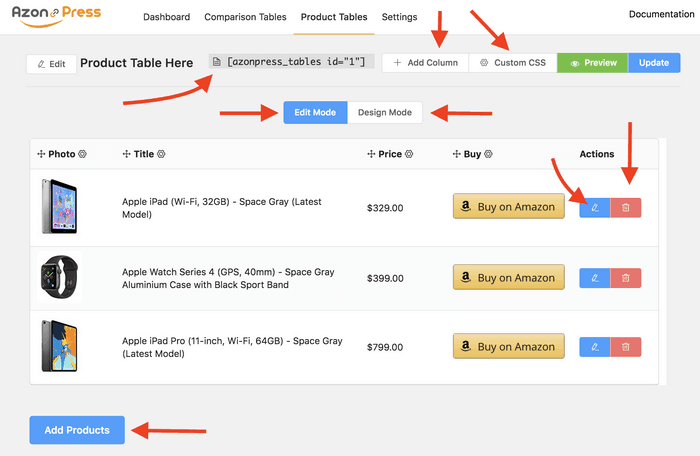
Im Bearbeitungsmodus können Sie benutzerdefiniertes CSS bearbeiten, löschen, verwenden und im Designmodus das Erscheinungsbild der erstellten Tabelle ändern.
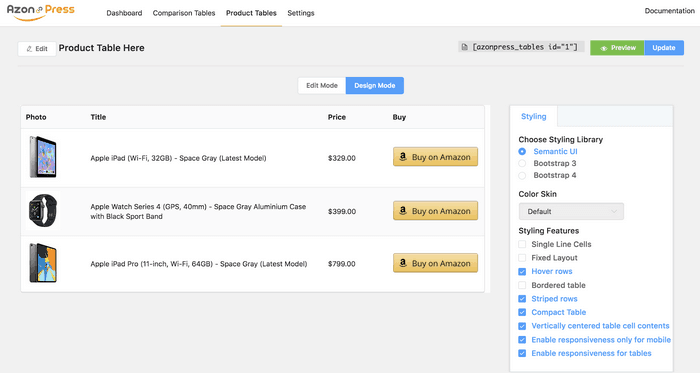
Werfen Sie nun einen Blick auf die Vorschau der von Ihnen erstellten Produkttabelle. In diesem Fall können das Aussehen und die Schriftarten der Tabellen je nach verwendetem Theme variieren.
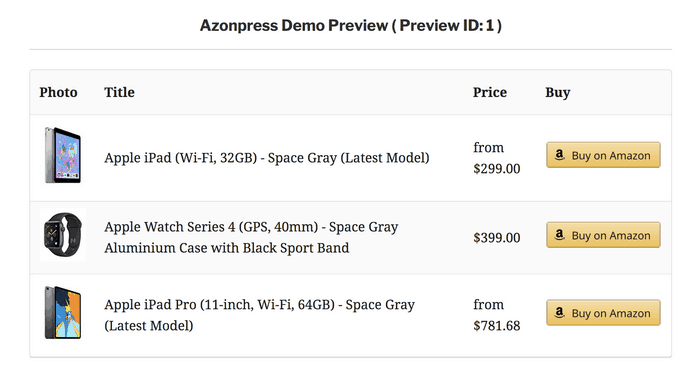
Tabelle hinzufügen und auf Ihrer Website anzeigen
Da AzonPress ein Shortcode-freundliches Plugin ist, können Sie alle Crated-Tabellen hinzufügen, indem Sie einfach den Shortcode auf der entsprechenden Seite oder im Post Ihrer Website einfügen. Jede der von Ihnen erstellten Tabellen hat einen entsprechenden Shortcode.
Hier sind die Shortcodes der Vergleichstabelle bzw. der Produkttabelle.
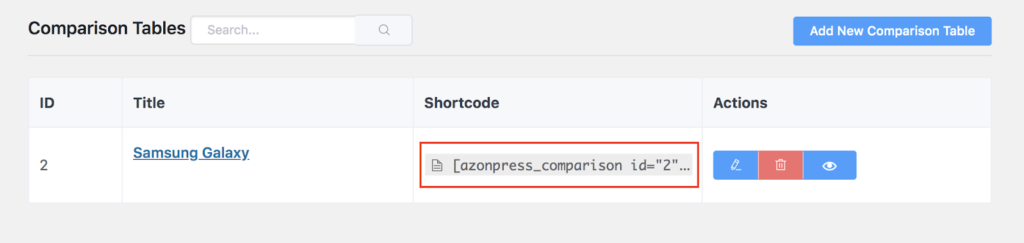
Um nun die entsprechende Tabelle auf Ihrer Website hinzuzufügen und anzuzeigen, müssen Sie diesen entsprechenden Shortcode in den Beitrag oder die Seite einfügen.
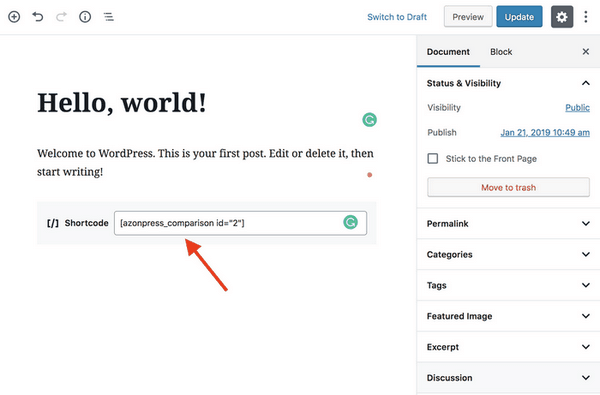
Nachdem Sie den Shortcode auf der jeweiligen Seite oder im Beitrag eingebettet haben, müssen Sie ihn speichern und dann auf die Vorschau-Schaltfläche klicken, um die Ausgabe des Plugins zu sehen. Werfen Sie einen Blick auf die Produkttabelle, die vom Plugin auf Ihrer Website erstellt wurde.
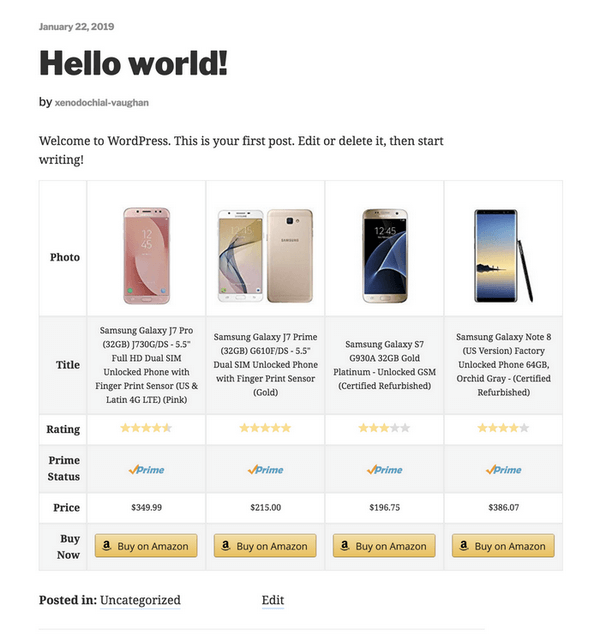
Die Produkttabelle sieht cool aus und so können Sie mit dem AzonPress-Plugin zwei Arten von Tabellen aus dem Amazon-Marktplatz erstellen.
Letzte Worte
Der Amazon-Marktplatz ist die beste und größte E-Commerce-Plattform für den Affiliate-Marktplatz. Die Plattform erlangt ihre Popularität aufgrund ihrer Skalierbarkeit.
Sie können fast alle Arten von Produkten mit der großartigen Plattform verbinden. Aber mit den richtigen Tools können Sie all Ihre Bemühungen nutzen und Ihre Amazon-Affiliate-Marketing-Reise vorantreiben.
Ich hoffe, dieser Artikel hat Ihnen sehr dabei geholfen, das Wissen darüber zu erlangen, wie Sie Amazon-Affiliate-Links erstellen und auf Ihrer Website verwenden können. Wenn Sie noch Fragen haben, um mehr über das Problem zu erfahren, können Sie Ihre Bedenken gerne mitteilen, indem Sie unten einen Kommentar hinterlassen.
